QuickBooks라는 회계 소프트웨어에 대해 들어 보셨습니까? 회계사로 일하는 경우 이 인기 있는 프로그램에 대해 알아야 합니다. 그렇지 않으면 비즈니스 또는 조직의 재무 회계를 관리하는 데 사용하고 있습니다. 솔직히 말해서 이 응용 프로그램은 중소기업에 적합합니다. 따라서 때로는 작업에 적합하지 않을 수 있습니다..
한 달의 무료 평가판이 끝나면 완전히 제거하고 싶을 수 있습니다. 그러나 폴더가 너무 많고 깊숙이 숨겨져 있으며 특정하고 유용한 방법이 없으면 파일 중 하나를 놓치고 남을 수 있습니다. 그것이 이 구절이 쓰여진 이유입니다. Mac에서 QuickBook 제거 효율적이고 철저하게.
Mac에서 QuickBook을 제거하는 방법은 무엇입니까?
- 제거하기 전에 QuickBooks를 종료했는지 확인하십시오. Dock에서 QuickBooks를 마우스 오른쪽 버튼으로 클릭하고 "종료"를 선택하십시오.
- Finder에서 QuickBook 제거 시작: Finder>이동>QuickBooks를 "Dock의 휴지통"으로 드래그>휴지통으로 이동>휴지통 비우기.
- 잔여 파일을 찾아 삭제하십시오.
- QuickBooks 관련 파일을 직접 찾을 수 없는 경우 PowerMyMac을 무료로 사용하여 삭제할 모든 관련 파일을 찾을 수 있습니다.
내용 : 부품 1. QuickBooks란 무엇입니까?부품 2. Mac에서 QuickBook을 자동으로 제거하는 방법은 무엇입니까?부품 3. Mac에서 QuickBook을 수동으로 제거하는 방법은 무엇입니까?4부. 끝내자!
부품 1. QuickBooks란 무엇입니까?
QuickBooks는 Intuit에서 개발한 인기 있는 회계 소프트웨어입니다. 중소기업이 인보이스를 처리하고, 청구서를 지불하고, 현금 흐름을 추적하고, 월별 또는 연간 재무 보고서를 생성하고, 일정 기간 동안 영업세를 준비하는 데 도움이 됩니다.
QuickBooks는 유용하고 도움이 되지만 전체 회계 작업을 만족시킬 수 없는 많은 기능이 있습니다. 이때 응용 프로그램을 제거하고 다른 응용 프로그램을 다운로드할 수 있습니다. 그러나 Mac에서 QuickBook을 올바르게 제거하는 방법을 알고 계십니까? 다음에서는 두 가지 유용한 방법을 소개합니다.
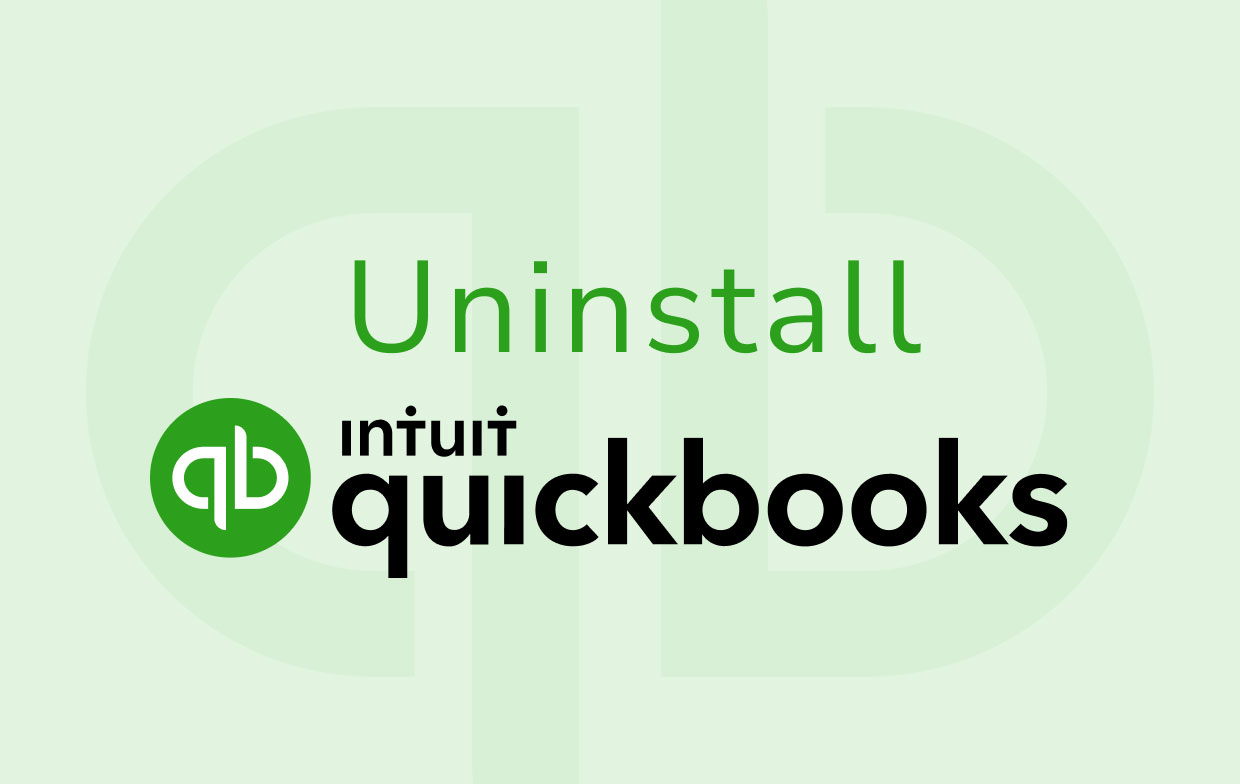
부품 2. Mac에서 QuickBook을 자동으로 제거하는 방법은 무엇입니까?
시장에서 원치 않는 앱을 제거하는 데 도움이 된다고 주장하는 많은 클리너 및 제거 프로그램이 있습니다. 어느 것이 최고인지 모른다면 iMyMac PowerMyMac을 사용해보십시오.
PowerMyMac 는 원치 않는 앱을 제거하는 데 도움이 될 뿐만 아니라 Mac의 건강 상태를 지속적으로 최적화하는 매우 효율적인 무료 응용 프로그램입니다. 다른 컴퓨터 키퍼와 달리 PowerMyMac은 여러 주요 모듈이 있는 명확하고 간결한 화면을 제공합니다.
이제 필요한 기능은 앱입니다. 설치 제거. 몇 번의 클릭만으로 Mac에서 QuickBook을 완전히 삭제할 수 있습니다.
- PowerMyMac을 다운로드하고 실행하십시오. "앱 제거 프로그램"을 선택합니다.
- "스캔" 버튼을 클릭하여 Mac의 모든 앱을 찾으십시오.
- 스캔 후 Mac에 설치된 전체 응용 프로그램이 왼쪽 열에 나열됩니다. 응용 프로그램 목록을 스크롤하여 QuickBooks를 찾거나 상단의 검색 표시줄에 이름을 직접 입력할 수 있습니다.
- 그 아래에 특정 QuickBooks 파일이 있습니다. 삭제할 관련 파일을 모두 선택합니다.
- "청소" 버튼을 클릭하여 지우면 제거 프로그램이 QuickBooks 응용 프로그램을 제거합니다.

몇 번의 클릭만으로 앱을 제거할 수 있습니다. 삭제해야 할 파일을 찾을 시간이나 인내심이 없다면 PowerMyMac이 최선의 선택일 수 있습니다. 가장 중요한 것은 플러그인 없이 무료로 다운로드할 수 있다는 것입니다. 안전과 고효율은 PowerMyMac의 우선 순위입니다.
부품 3. Mac에서 QuickBook을 수동으로 제거하는 방법은 무엇입니까?
더 이상 청소 응용 프로그램을 다운로드하고 싶지 않으세요? 그런 다음 스스로 QuickBook을 제거하는 방법을 알려주는 다음 방법을 살펴봐야 합니다.
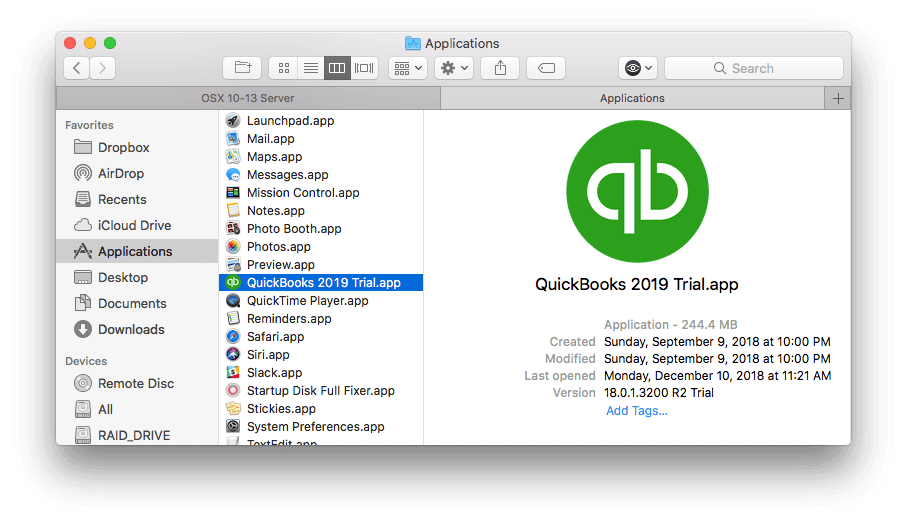
1단계. 제거하기 전에 QuickBooks를 종료했는지 확인하십시오.
그렇지 않은 경우 먼저 아래 단계를 따르십시오.
- Dock에서 QuickBooks를 마우스 오른쪽 버튼으로 클릭합니다. 그런 다음 "종료"를 선택합니다.
- 앱이 정지되었거나 응답하지 않으면 "Command-Option-Esc"를 클릭하여 정지된 창을 활성화하십시오. 그런 다음 QuickBooks를 찾아 파일을 선택합니다. 팝업 대화 상자에서 "강제 종료" 버튼을 누르고 다시 누르십시오.
실행 중인 앱에 대해 모르는 경우 다음을 수행하십시오.
- Launchpad 또는 Spotlight를 통해 Dock에서 "활동 모니터"를 엽니다.
- 검색 창에 "QuickBooks"를 입력하고 키워드가 포함된 프로세스를 선택합니다.
- 왼쪽 상단 모서리에 있는 아이콘을 키 입력한 다음 팝업 대화 상자에서 응용 프로그램을 "강제 종료"합니다. Dock에 아이콘이 남아 있으면 해당 아이콘을 다시 마우스 오른쪽 버튼으로 클릭합니다.
- 그런 다음 "옵션", "도크에서 제거"를 하나씩 선택합니다.
2단계. Finder에서 QuickBook 제거 시작
- Finder를 열고 "응용 프로그램" 폴더 또는 "이동"으로 이동합니다.
- 아이콘을 찾아 선택하십시오. QuickBooks를 "Dock의 휴지통"으로 드래그하거나 마우스 오른쪽 버튼을 클릭한 다음 "휴지통으로 이동"을 선택합니다.
- Finder 메뉴에서 "휴지통 비우기"를 선택한 다음 버튼을 클릭하여 선택한 파일을 지웁니다.
(참고: 휴지통 비우기를 선택하면 선택한 모든 파일과 콘텐츠가 영구적으로 제거되므로 선택한 파일이 더 이상 사용되지 않는지 확인하십시오.)
3단계. 잔여 파일 찾기 및 삭제
- Finder를 연 다음 "이동" 아래의 "폴더로 이동"을 클릭합니다.
- 유형 "
~/Library” 그리고 “이동”을 누르십시오. 그런 다음 다음과 같이 QuickBooks 관련 파일 또는 폴더를 검색합니다(여기서는 QuickBooks 2019를 예로 들어 설명).
~/Library/Application Support/com.intuit.QuickBooks2019~/Library/Caches/com.intuit.QuickBooks2019~/Library/Logs/QuickBooks~/Library/Preferences/com.intuit.QuickBooks2019.plist~/Library/SavedApplication State/com.intuit.QuickBooks2019.savedState
(참고: 하위 폴더에서 관련 없는 파일을 실수로 삭제하면 해당 앱의 정상적인 사용과 시스템에도 영향을 미치므로 주의하여 파일을 선택하고 제거하십시오.)
4부. 끝내자!
QuickBooks를 수동으로 제거하려면 인내심과 주의가 필요합니다. 지루한 단계를 하나씩 따르고 싶지 않다면 다음을 선택하십시오. PowerMyMac 당신을 돕기 위해. 간단한 작업과 잔여 파일이 남지 않습니다! 그 외에도 다양한 도구와 기능으로 Mac을 보호하고 최적화할 수 있습니다. 이제 앱을 다운로드하고 "완고한 얼룩"을 제거해 봅시다.




닉 모산2020-10-15 06:50:38
Quickbooks Wo n't Open 오류는 QuickBooks 사용자에게 발생하는 가장 중요한 오류로 설치 중에 파일이 누락되어 발생하며 QuickBooks 사용 측면에서 매우 일반적입니다.